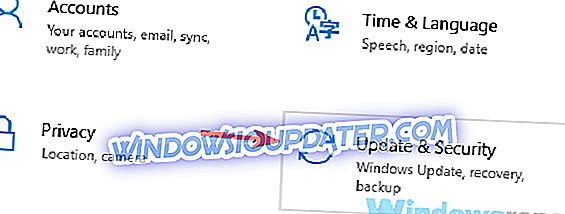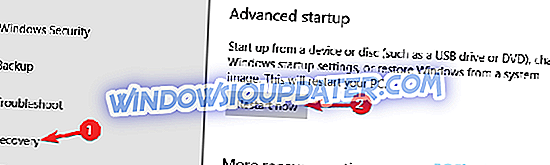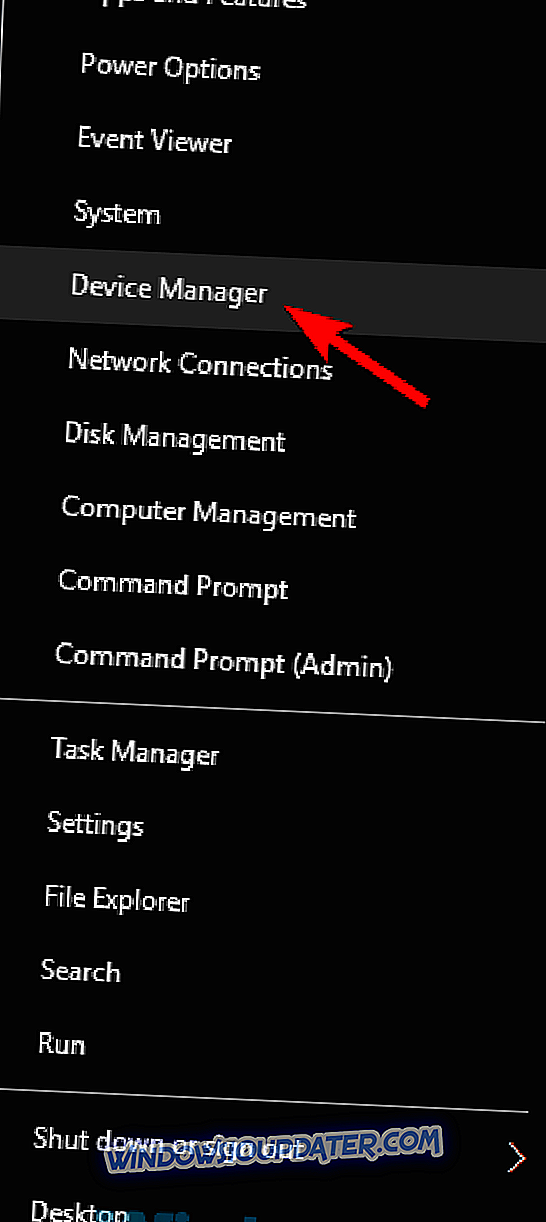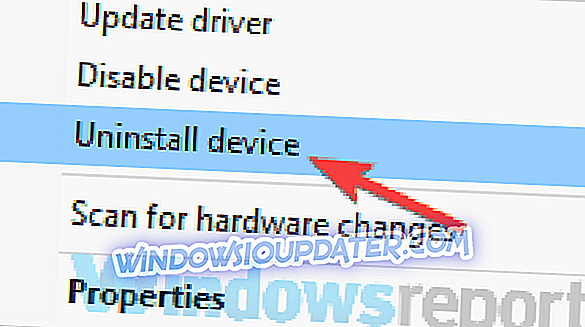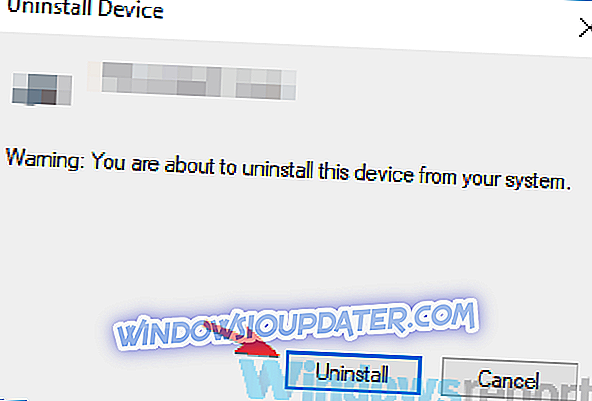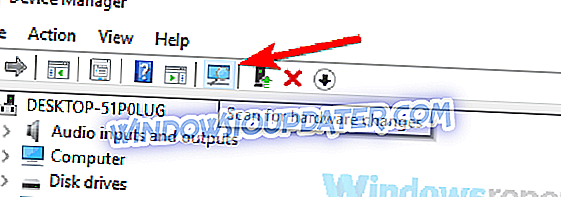Сурфаце Про 4 је одличан уређај, али многи корисници наводе да Сурфаце Про 4 Типе Цовер не ради за њих. Ово може бити велики проблем, а данас ћемо вам показати како се носити с тим питањем.
Проблеми са Сурфаце Про 4 типом поклопца могу бити проблематични и говорећи о проблемима, ево неких уобичајених проблема које су корисници пријавили:
- Површина лаптоп рачунара не функционише - овај проблем може бити узрокован хардверским и софтверским проблемима. Да бисте тестирали тастатуру, покрените УЕФИ и проверите да ли тастатура ради тамо.
- Поклопац за површину Про 4 није откривен, приказан у Управитељу уређаја - овај проблем обично узрокују ваши управљачки програми, стога свакако поново инсталирајте и ажурирајте управљачке програме за типковницу и провјерите да ли то рјешава проблем.
- Сурфаце Боок кеибоард не ради - То се може десити из разних разлога, али бисте требали да решите проблем помоћу једног од наших решења.
Сурфаце Про 4 Типе Цовер не ради, како то поправити?
- Проверите да ли Цовер Типе ради у БИОС-у
- Проверите конектор
- Поново инсталирајте све управљачке програме за тастатуру
- Искључите поклопац типа и оставите га преко ноћи
- Инсталирајте фирмвер и уклоните проблематичне управљачке програме
- Уверите се да је тип поклопца омогућен у УЕФИ
- Покушајте да користите Блуетоотх тастатуру
- Поново инсталирајте Виндовс 10
Решење 1 - Проверите да ли Цовер Типе ради у БИОС-у
Према мишљењу корисника, можете утврдити да ли је овај проблем узрокован вашим хардвером или софтвером. Да бисте то урадили, једноставно приступите БИОС-у на Сурфаце Про 4 и проверите да ли ради Цовер Типе. Да бисте покренули БИОС, само треба да притиснете одређени тастер док се рачунар покреће. Овај метод није увек ефикасан, али можете да користите овај метод уместо тога:
- Отворите апликацију Поставке .
- Када се отвори апликација Подешавања, идите на одељак Ажурирање и безбедност .
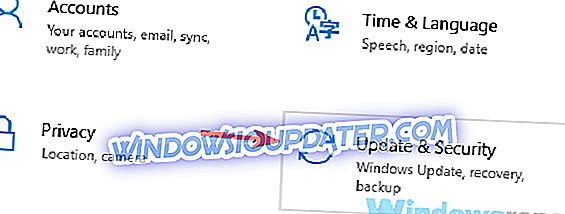
- Из менија на левој страни изаберите опцију Опоравак . У десном окну скролујте до напредне секције за покретање и кликните на дугме Поново покрени сада .
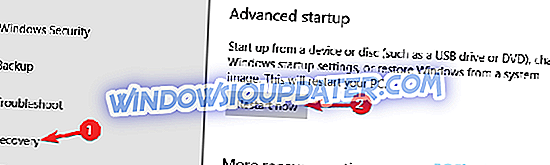
- Сада изаберите Троублесхоот> Адванцед оптионс> УЕФИ Фирмваре Сеттингс . Кликните на дугме Рестарт .
Када се систем поново покрене, аутоматски ћете ући у БИОС. Сада проверите да ли ваш Типе Цовер ради у БИОС-у. Ако се то деси, проблем је узрокован проблемом софтвера и можете прећи на следеће решење.
Решење 2 - Проверите конектор
Ова процедура је помало напредна и може проузроковати оштећење вашег Типе Цовер-а, тако да ако вам се не свиђа и не знате шта радите, можда је најбоље да прескочите ово решење.
Ако Сурфаце Про 4 Типе Цовер не ради, могуће је да постоји проблем са конектором. Неки корисници су пријавили пластичну квргу на њиховом поклопцу типа. Према њима, проблем су решили једноставним притискањем пластичне кврге иза конектора.
Ово може звучати помало компликовано, и ако не знате како да то урадите, предлажемо да прескочите ово решење.
Решење 3 - Поново инсталирајте све управљачке програме за тастатуру
Према мишљењу корисника, ако Сурфаце Про 4 Типе Цовер не ради, могуће је да је проблем повезан са управљачким програмима тастатуре. Понекад ваши возачи можда нису најновији или најбољи, а то може довести до овог и многих других проблема.
Да бисте решили проблем, препоручујемо вам да поново инсталирате управљачке програме за тастатуру. То је прилично једноставно урадити, а то можете урадити слиједећи ове кораке:
- Кликните десним тастером миша на дугме Старт и изаберите Девице Манагер са листе.
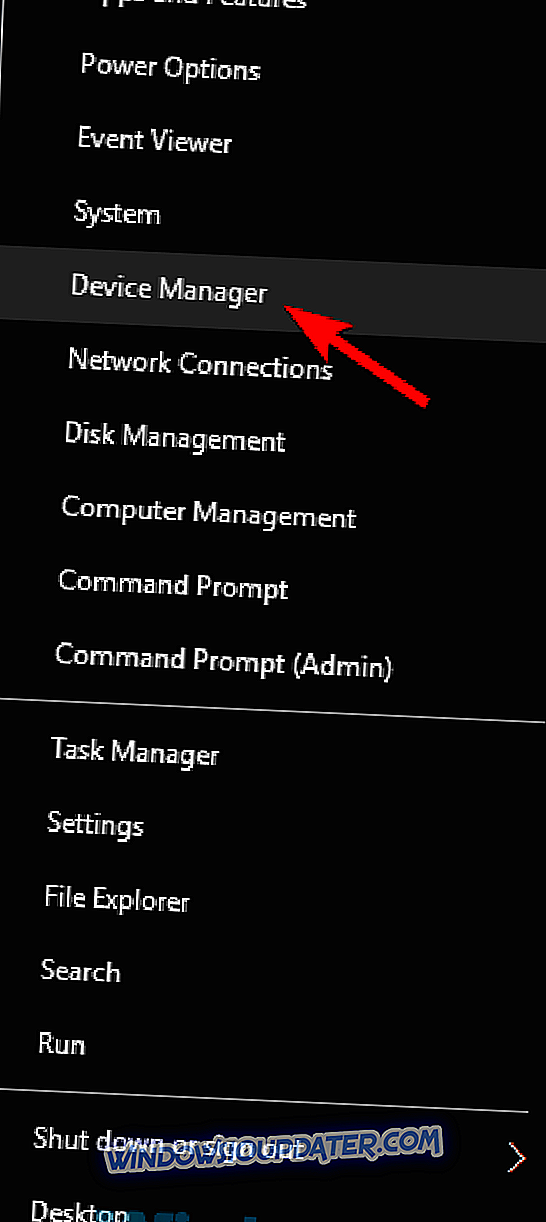
- Сада пронађите управљачки програм за тастатуру, кликните десним тастером миша и изаберите ставку Унинсталл девице (Уклони уређај) из менија.
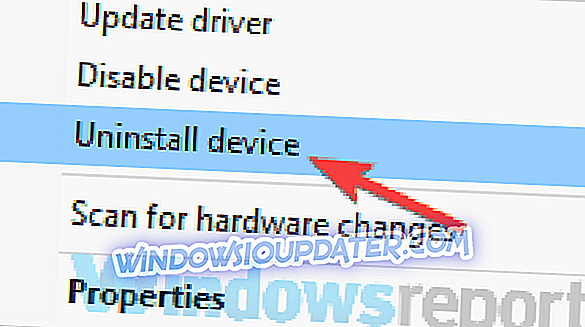
- Када се појави мени за потврду, кликните на дугме Деинсталирај .
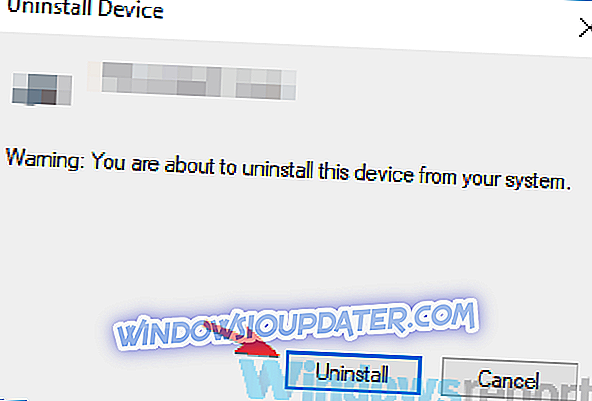
- Поновите претходна два корака за све уређаје са тастатуром.
- Када деинсталирате све управљачке програме за тастатуру, кликните на икону Сцан фор хардваре цхангес (Потражи промене хардвера ).
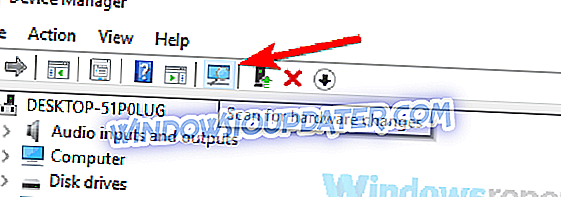
Виндовс ће сада тражити недостајуће управљачке програме и инсталирати их. Након тога, ваш Сурфаце Про 4 Типе Цовер би требао поново почети радити.
Ако желите да избегнете проблеме са управљачким програмима у будућности, можда бисте требали да ажурирате своје управљачке програме. Постоји неколико начина да се то уради, али најбољи је да користите софтвер као што је ТвеакБит Дривер Упдатер .
Ручно преузимање и инсталирање управљачких програма може довести до ризика за ваш систем јер можете преузети погрешну верзију управљачког програма. Будите сигурни да користите овај алат ако нисте сигурни за управљачке програме које требате ажурирати.
- Набавите одмах Твеакбит Дривер Упдатер
Одрицање од одговорности: Неке функције овог алата нису бесплатне
Решење 4 - Искључите поклопац типа и оставите га преко ноћи
Према мишљењу корисника, ако ваш Сурфаце Про 4 Типе Цовер не ради, можда ћете моћи да привремено решите овај проблем са овим заобилазним решењем. Да бисте решили проблем, неки корисници предлажу да искључите тип поклопца са површине и оставите га без струје преко ноћи.
Исто важи и за Сурфаце Про, оставите га без струје преко ноћи. Када спојите два ујутру, Цовер Цовер би требао поново почети радити без проблема. Имајте на уму да је ово само заобилазно рјешење, тако да је врло вјеројатно да ће се питање поново појавити.
Решење 5 - Инсталирајте фирмвер и уклоните проблематичне управљачке програме
Ако Сурфаце Про 4 Типе Цовер не ради, могуће је да су ваш фирмвер или управљачки програми проблем. Да бисте решили проблем, корисници предлажу да преузмете фирмвер за верзију оперативног система Виндовс 10 коју користите.
Када инсталирате фирмвер, препоручује се да уклоните одређене уређаје из Девице Манагер-а. Да бисте то урадили, следите ове кораке:
- Покрените Управљач уређајима .
- Пронађите и проширите фирмвер Сада ћете морати да деинсталирате одређене уређаје. Обавезно изаберите опцију Избриши софтвер управљачког програма за овај уређај у дијалогу за потврду за сваки уређај. Уређаји које требате деинсталирати су сљедећи:
- Сурфаце Ембеддед Цонтроллер Фирмваре
- Агрегатор површинских система
- Сурфаце УЕФИ
- Након уклањања ових драјвера, поново покрените Сурфаце Про.
Када се уређај поново покрене, проверите да ли је проблем још увек присутан. Неки корисници предлажу преузимање најновијих управљачких програма за три уређаја које сте уклонили, тако да можете и то да урадите. Када се управљачки програми ажурирају, проблем треба ријешити.
Решење 6 - Уверите се да је тип поклопца омогућен у УЕФИ
Ако Сурфаце Про 4 Типе Цовер не ради, можда постоји грешка у УЕФИ-ју. Међутим, неколико корисника је известило да су решили проблем једноставно тако што су онемогућили и поново омогућили Типе Цовер у УЕФИ. То је прилично једноставно и можете то урадити слиједећи ове кораке:
- Искључите Сурфаце Про.
- Извршите рестарт два тастера. Да бисте то урадили, држите дугмад за појачавање звука и Повер заједно 15 секунди.
- Сада би требало да видите УЕФИ екран. Са леве стране изаберите Уређаји са листе.
- Појавиће се листа уређаја. Лоцирајте Типе Цовер на листи и онемогућите је.
- Након тога, спремите промјене у УЕФИ и изађите.
- Искључите Сурфаце Про и поновите поновно покретање са два тастера.
- Када уђете у УЕФИ, идите на одељак Девицес ( Уредаји), пронађите поклопац типа и омогућите га.
- Сачувајте промене и поново покрените.
Након што то урадите, ваш Типе Цовер би требао поново почети радити без икаквих проблема.
7. решење - Покушајте да користите Блуетоотх тастатуру
Ако још увек имате овај проблем са Сурфаце Про 4 Типе Цовер, можда можете покушати да користите Блуетоотх тастатуру. Ово је само заобилазно решење, а не дугорочно решење, али би требало да вам омогући да користите вашу површину и даље решавате проблем.
Решење 8 - Поновна инсталација оперативног система Виндовс 10
Ако сва друга решења нису успела, можда би једино решење било да поново инсталирате Виндовс 10. Ово је драстично решење и требало би да га користите само ако друга решења не функционишу. Имајте на уму да ће овај процес уклонити све датотеке с вашег системског погона, тако да их требате копирати.
Такође је вредно поменути да вам може бити потребан Виндовс 10 инсталациони медиј, стога будите сигурни да сте га креирали користећи Медиа Цреатион Тоол. Када будете спремни, можете да ресетујете Виндовс 10 тако што ћете урадити следеће:
- Отворите напредни почетни екран. Да бисте то урадили, пратите кораке 1-3 из решења 1 .
- Сада би требало да се прикаже листа опција. Изаберите Троублесхоот> Ресет тхис ПЦ> Уклоните све .
- Ако се од вас тражи да убаците инсталациони медијум, обавезно то урадите.
- Изаберите оперативни систем. Идите на јединицу на којој је инсталиран Виндовс> Само уклоните моје датотеке .
- Појавиће се листа предстојећих промена. Када их прегледате, кликните на дугме Ресет да бисте покренули.
- Сада пратите упутства на екрану да бисте завршили процес.
Када се ресетовање заврши, проверите да ли је проблем још увек присутан. Ако проблем и даље постоји, можда бисте требали размислити о томе да извршите чисту инсталацију.
Ако Сурфаце Про 4 Типе Цовер не функционира, то може бити велики проблем, али се надамо да ћете успјети ријешити тај проблем једним од наших рјешења.